История действий¶
Просмотр истории действий в Tessa доступен только для администраторов системы (т.е. уровень доступа сотрудника - “Администратор”, см. Заведение нового пользователя/администратора в системе).
По умолчанию история действий фиксируется по всем типам карточек и всем изменениям в объектах приложения Tessa Admin. Отключить данную настройку для какого либо типа карточки можно в Tessa Admin, найдя нужную карточку и сняв флаг “Фиксировать действия” (более подробно описано в разделе Создание нового типа карточки).
Общая информация по истории действий¶
В истории действий фиксируются события, описанные ниже. Для каждой записи в истории фиксируется:
-
Объект - объект, в котором были выполнены действия. Если изменения были в карточке, то двойным кликом по ссылке можно открыть указанную карточку;
-
Тип - тип карточки или объекта, где было выполнено действие;
-
Идентификатор сессии - id сессии, в которой было выполнено действие;
-
Действие - событие, которое было выполнено;
-
Сотрудник - сотрудник выполнивший действие;
-
Дата/время события;
-
Описание изменений - подробное описание изменений.
Список возможных событий (описание событий сгруппировано по типу):
Все карточки
-
Восстановление карточки из корзины - восстановление удаленной карточки.
-
Изменение карточки - запись о внесении каких-либо изменений в любую карточку.
-
Импорт карточки - импорт любой карточки в систему (через Tessa Admin или Tessa Client).
-
Открытие карточки - открытие какой-либо карточки (а также при обновлении уже открытой карточки).
-
Открытие файла - открытия приложенного к какой-либо карточке файла (в том числе просмотр файла с помощью области предпросмотра).
-
Создание карточки - создание новой карточки любого типа.
-
Удаление карточки - запись об удалении карточки с указанием способа удаления (с или без возможности восстановления).
-
Удаление карточки из корзины - удаление карточки из представления “Удаленные карточки” или в случае удаления карточки сразу без возможности восстановления (доступно только для Администраторов).
-
Экспорт - экспорт карточки.
Сотрудник (карточка сотрудника)
-
Вход в систему - вход сотрудника в систему. Объект - карточка сотрудника.
-
Выход из системы - выход сотрудника из системы.
-
Закрытие сессии администратором - закрытие сессии администратором.
-
Неудачный вход в систему - запись о неудачной попытке входа в систему. В данной записи также есть информация об IP и имени компьютера, с которого была произведена попытка входа, а также причины неудачного входа. Записи об неудачном входе всегда от имени служебной учетной записи System.
Последовательность
-
Выделение зарезервированного номера - выделение номера из последовательности (например, при создании/сохранении новой карточки, или при ручном выделении нового номера в карточке документа).
-
Выделение незарезервированного номера - выделение незарезервированного номера (при импорте карточки).
-
Выделение очередного номера - выделение номера карточки без резервирования (с помощью дополнительных расширений).
-
Дерезервирование номера - удаление резерва номера в последовательности (например, когда новая карточка с выделенным (зарезервированным) номером была закрыта без сохранения).
-
Освобождение номера - освобождение из последовательности ранее выделенного номера (например, при ручном освобождении номера из карточки документа или при окончательном удалении документа в случае, если для документа стоит настройка по очищению номера при удалении карточки).
-
Резервирование номера - информация о резервировании номера в последовательности (номер резервируется до сохранения карточки документа).
Настройки сервера (действия в Tessa Admin)
-
Изменение библиотеки (схема) - создание новой или переименование библиотеки в схеме данных.
-
Изменение библиотеки локализации - создание новой библиотеки, переименование библиотеки или любые изменения в строках библиотеки (включая удаление строк).
-
Изменение миграции (схема) - создание, переименование или изменение миграции в схеме данных.
-
Изменение представления - переименование или внесение изменений в представление, включая редактирование прав доступа.
-
Изменение процедуры (схема) - создание, переименование или изменение процедуры в схеме данных.
-
Изменение рабочего места - переименование или внесение изменений в рабочее место, включая редактирование прав доступа.
-
Изменение таблицы (схема) - создание, переименование или изменение таблицы в схеме данных.
-
Изменение типа карточки - переименование или внесение изменений в тип карточки.
-
Изменение функции (схема) - создание, переименование или изменение функции в схеме данных.
-
Импорт представления - импорт представления (через Tessa Admin или с помощью утилиты tadmin).
-
Импорт рабочего места - импорт рабочего места (через Tessa Admin или с помощью утилиты tadmin).
-
Создание представления - создание нового представления.
-
Создание рабочего места - создание нового рабочего места.
-
Создание типа карточки - создание нового типа карточки.
-
Удаление библиотеки (схема) - удаление библиотеки из схемы.
-
Удаление библиотеки локализации - удаление библиотеки локализации.
-
Удаление миграции (схема) - удаление миграции из схемы.
-
Удаление представления - удаление представления.
-
Удаление процедуры (схема) - удаление процедуры из схемы.
-
Удаление рабочего места - удаление рабочего места.
-
Удаление таблицы (схема) - удаление таблицы из схемы.
-
Удаление типа карточки - удаление типа карточки.
-
Удаление функции (схема) - удаление функции из схемы.
Прочее
- Ошибка - запись о создании новой карточки ошибки (список карточек можно посмотреть на вкладке Администратор → Прочее → Ошибки). Фиксируются следующие виды ошибок: ошибки при скачивании приложений в Tessa Applications, ошибки расчёта ролей, ошибки конвертации файлов (для предпросмотра в лёгком клиенте), ошибки бизнес-процессов Workflow Engine. Также тут могут фиксироваться какие-то дополнительные ошибки в проектных расширениях.
Просмотр журнала¶
Просмотреть журнал (т.е. полный список записей о всех событиях) можно на вкладке “Администратор”, представление Прочее → История действий:
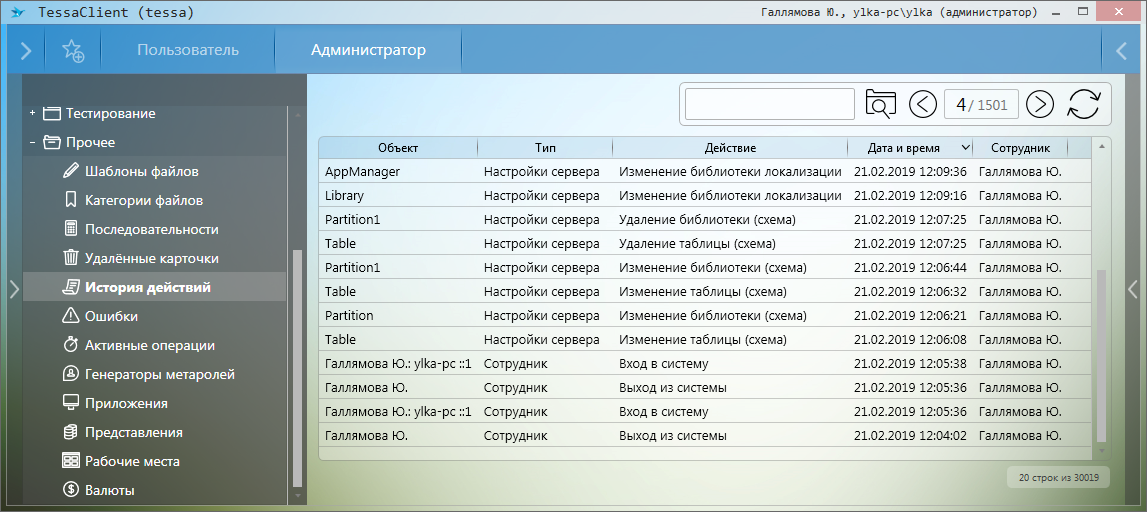
По умолчанию записи отсортированы по дате/времени события. В данном представлении можно выполнить поиск по параметрам (нажав на кнопку с изображением лупы), например - просмотр информации о входе в систему любых сотрудников за конкретную дату:
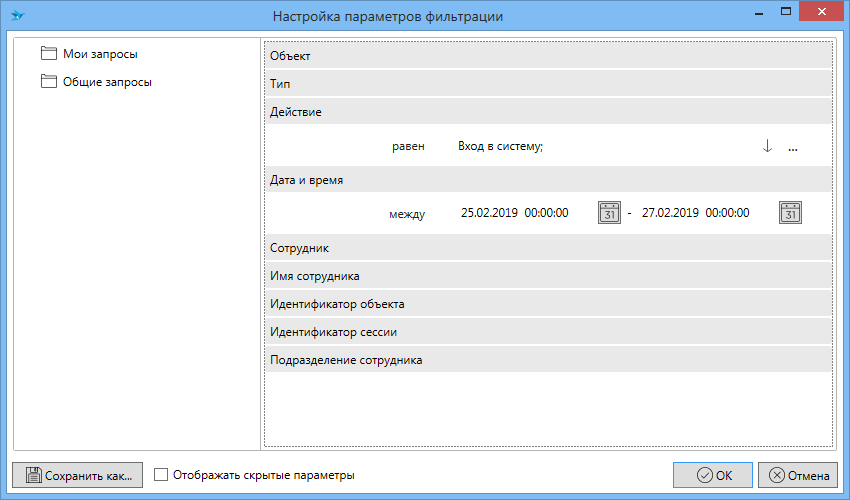
Или, например, указав в параметр “Сотрудник” конкретного пользователя можно просмотреть историю всех его действий. Если требуется просмотреть историю действий по конкретно карточке, то удобней пользоваться не общим журналом событий, а открыть историю действий в самой карточке.
Дважды кликнув на нужной строке в представлении, откроется карточка записи в истории.
На изображении ниже показана подробная информация по изменению карточки Входящего документа. Мы видим, в какой карточке были внесены изменения (ID, тип и имя карточки), в каких полях было изменено значение, а также запись о том, что был приложен файл:
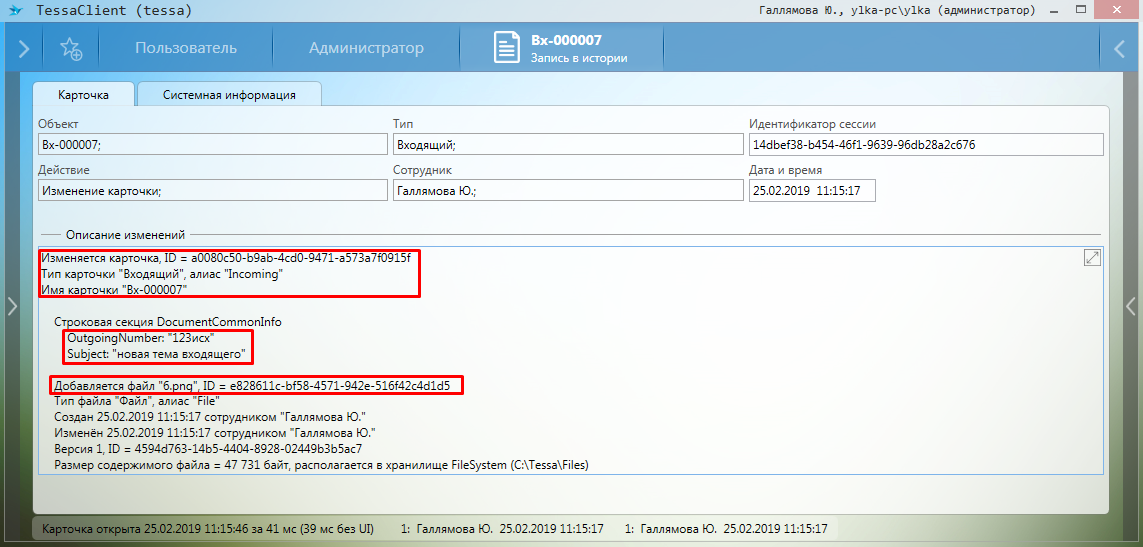
Дважды кликнув на значении в поле “Объект” в новой вкладке будет открыта та карточка, в которой были произведены описанные изменения.
С клиента на сервер любой запрос приходит в форме реквеста различных типов. Реквест в бинарном виде сохраняется в карточке события. На вкладке “Системная информация” можно посмотреть этот реквест в десериализованном виде:
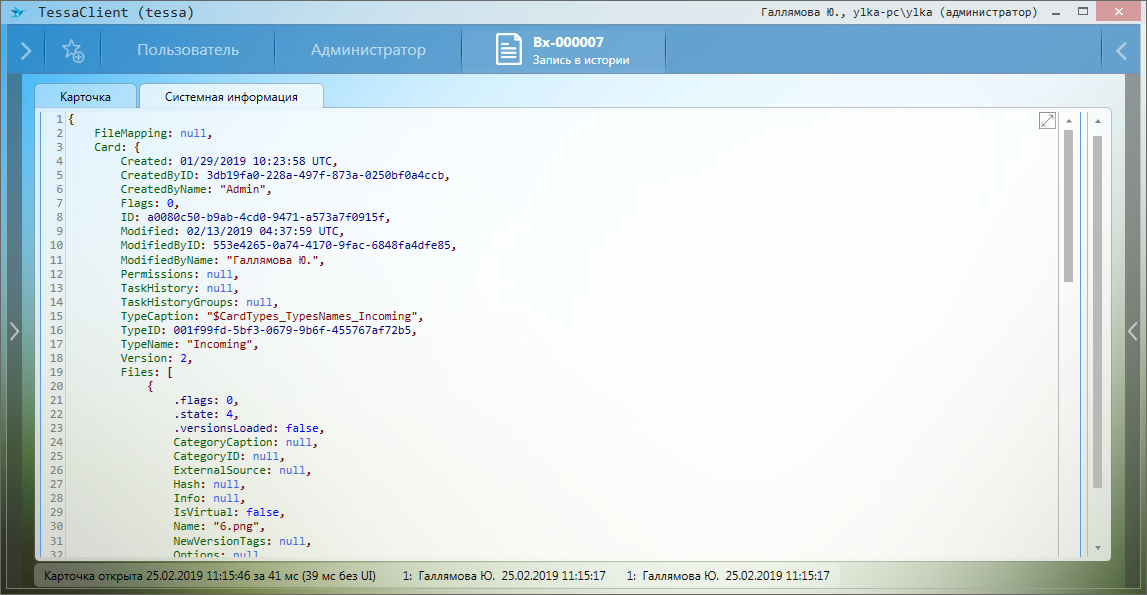
Просмотр истории действий по карточке¶
Из любой карточки в системе (карточка документа, карточка роли, карточка какого-либо справочника, карточка настроек и т.д.) можно просмотреть список всех событий по ней. Открыв нужную карточку, на левой панели системы выбираем Системные → История действий:
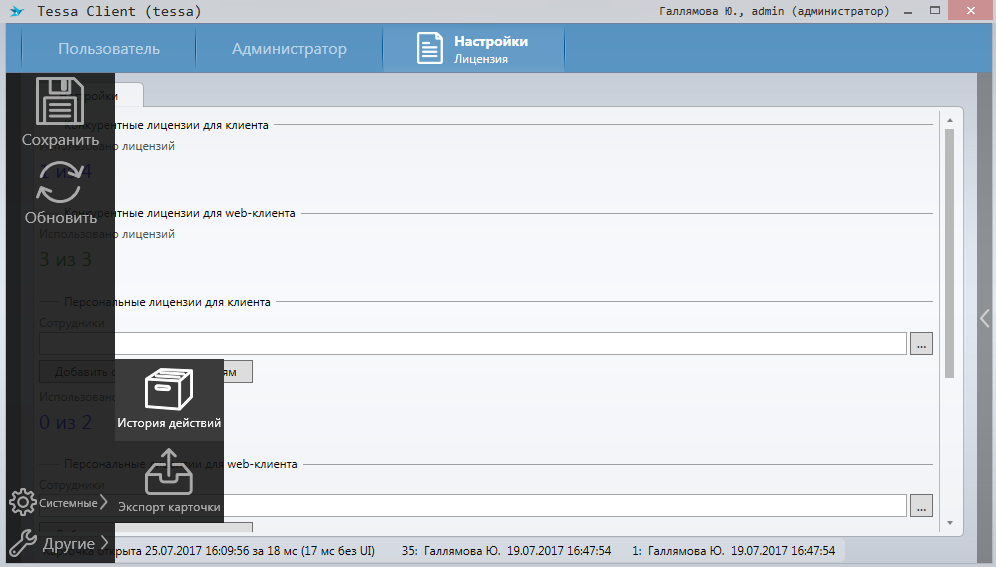
В новой вкладке будет открыта история действий по данной карточке:
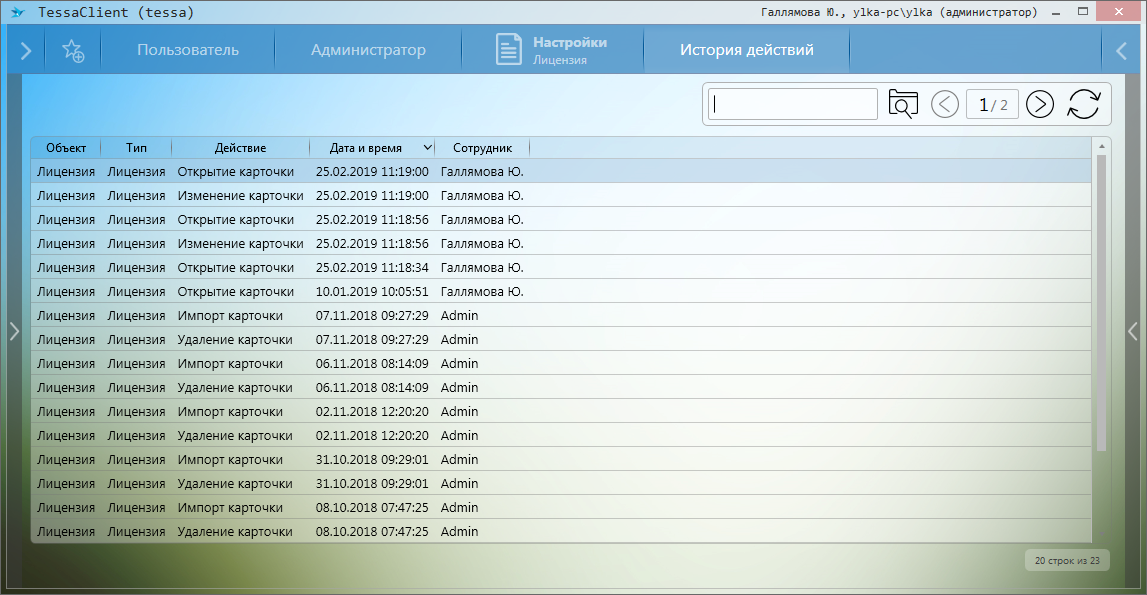
С помощью поисковых параметров (нажав на изображение лупы) в данном списке можно выполнить поиск нужных записей.
Для просмотра подробной информации по событию необходимо дважды кликнуть по нужной строке, в новой вкладке будет открыта карточка записи в истории. Описание карточки “Запись в истории” см. в предыдущем разделе.
Очистка журнала¶
Очистка журнала истории действий выполняется плагином сервиса Chronos. Период очистки журнала задается в параметре Maintenance.RemoveActionHistoryOlderThanDays в конфигурационном файле, который расположен в папке сервиса: Chronos\app.json (более подробно в разделе Настройка плагинов Chronos). По умолчанию очищаются все записи истории, давность которых превышает 180 дней.
Период запуска плагина определяется в конфигурационном файле DailyExtensionsScheduler.xml, который расположен в папке сервиса: Chronos\Plugins\Tessa\configuration. По умолчанию запуск ежедновно в 12:00 am.